近期看到很多网友对于搬瓦工 VPS 的一些基本操作还不是很清楚,这段时间也有空闲,本站将陆续补发一些关于搬瓦工 VPS 使用方面的教程,本次先从最基本的操作说起,怎么查看搬瓦工的 IP 地址、SSH端口和 root 密码,这三个非常的重要是我们登录 SSH 的必备项。
在我们买好搬瓦工 VPS 后可以登录 KIWIVM 管理面板进行查看,具体方法参考《BandwagonHost搬瓦工VPS如何登录后台KIWIVM管理面板》,正常情况下登录 SSH 需要以下几项:
- IP地址
- 端口
- 用户名
- 密码
其中用户名都是默认的 root 在这里就不必再多讲,下面主要讲解如何获取搬瓦工的IP、端口和 root密码。
查看搬瓦工IP地址和端口
首先要先登录搬瓦工 KIWIVM 管理面板,不知道怎么登录的可以查看上面链接,或者可以点击此处进行登录,登录后如下图显示,在你购买的 VPS 列表中选择操作的 VPS 后面点击 “KiwiVM Contnrol Panel” 按钮,进入 KiwiVM 面板。
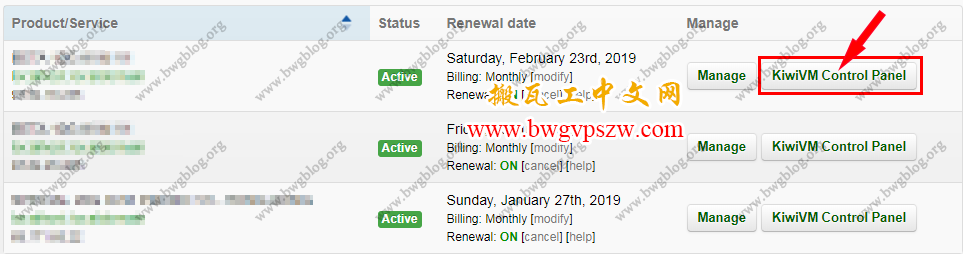
KiwiVM
进入后在 KiwiVM 面板首页就可以看到搬瓦工的IP地址和端口号
- IP address:后面对应的就是 IP 地址
- SSH Port:后面对应的就是 SSH 端口号。
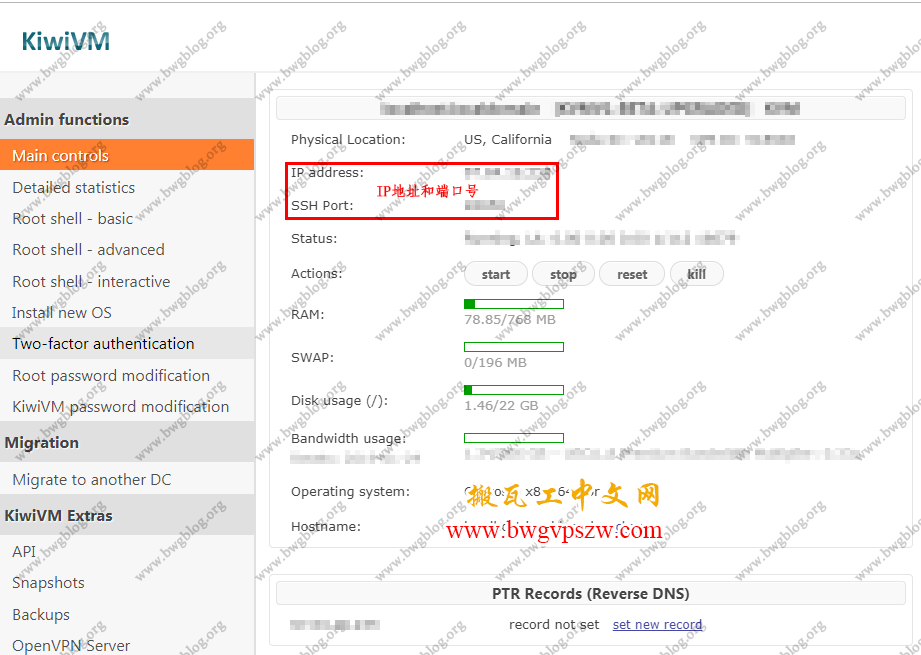
KiwiVM
获取 root 密码
搬瓦工的 root 密码并不在 KiwiVM 管理后台直接显示,我们有两种可以查看:
1、邮箱查看
在购买完搬瓦工 VPS 后系统会有一封邮件发往你的注册邮箱,打开邮箱就能看到 IP、端口和 root 密码,如果你重装过系统也会有 IP、端口和 root 密码发往你的注册邮箱,打开邮箱就能获得VPS的信息。
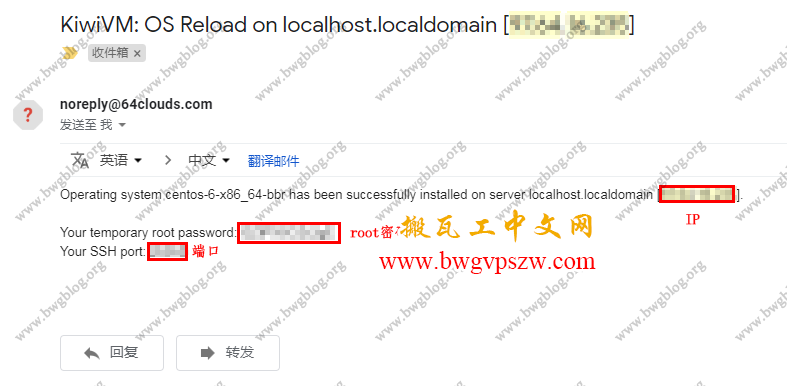
重置 root 密码
如果你的邮件过多又不想在进行查找,可以在 KiwiVM 管理后台重置 root 密码,重置 root 密码后新的 root 密码以及 IP 地址和端口号都会发送到你的注册邮箱,具体方法如下:
在 KiwiVM 管理后台面板左侧点击“Root password modification”,进入后点击“Generate and set new root password”如图
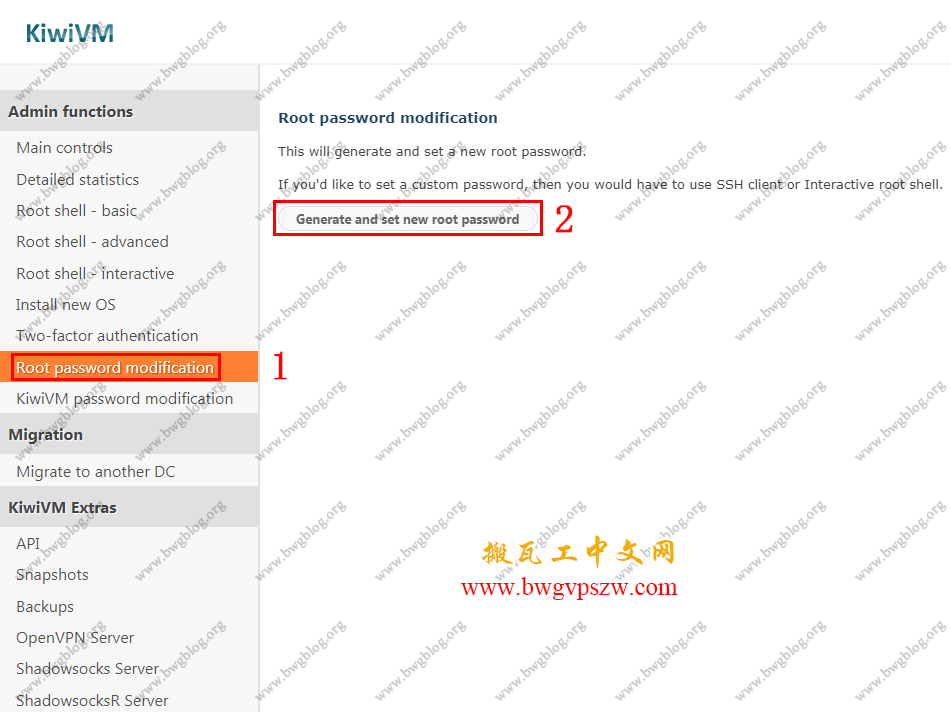
重置 root 密码
然后就能看到重置后的 root 密码
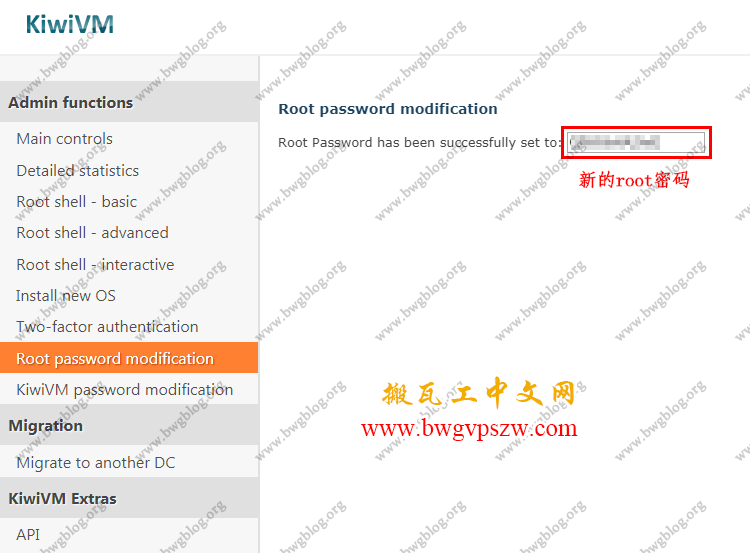
新的 root 密码
如果下次忘记了也可以在邮箱进行查看,需要登录SSH请参考《搬瓦工教程 – Windows 下 Xshell 6 远程 SSH 管理工具图文使用教程》。
搬瓦工四大线路
下面是搬瓦工在售的4大线路,如需购买搬瓦工VPS可以在以下线路中查看:
如果不清楚选择哪个搬瓦工VPS方案好,可以参考《关于目前搬瓦工VPS套餐方案的选择建议》,搬瓦工购买教程在这里。
未经允许不得转载:搬瓦工中文网 » 搬瓦工教程-搬瓦工 VPS 查看 IP 地址、获取 SSH 端口和 root 密码的方法
 搬瓦工中文网
搬瓦工中文网 2023年搬瓦工优惠码汇总,BandwagonHost优惠码
2023年搬瓦工优惠码汇总,BandwagonHost优惠码 搬瓦工新手入门必读:搬瓦工介绍、机房推荐、购买教程
搬瓦工新手入门必读:搬瓦工介绍、机房推荐、购买教程
 2023年最新搬瓦工VPS注册与购买教程,使用6.81%优惠码,支付宝付款
2023年最新搬瓦工VPS注册与购买教程,使用6.81%优惠码,支付宝付款